Tentang KamiPedoman Media SiberKetentuan & Kebijakan PrivasiPanduan KomunitasPeringkat PenulisCara Menulis di kumparanInformasi Kerja SamaBantuanIklanKarir
2025 © PT Dynamo Media Network
Version 1.102.2
Konten dari Pengguna
Cara VLOOKUP Beda Sheet, Ini Hal yang Perlu Diperhatikan
29 November 2022 15:05 WIB
·
waktu baca 3 menitTulisan dari How To Tekno tidak mewakili pandangan dari redaksi kumparan
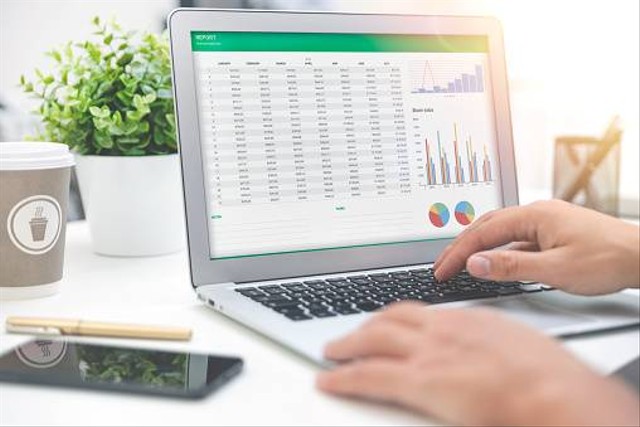
ADVERTISEMENT
Rumus VLOOKUP adalah salah satu formula yang umum digunakan di Excel untuk mengolah data dengan praktis. Cara VLOOKUP beda sheet dapat digunakan untuk memindahkan sebuah data atau nilai dari tabel ke tabel lainnya di Excel.
ADVERTISEMENT
Menurut laman Microsoft, VLOOKUP merupakan fungsi yang digunakan saat ingin mencari data di suatu tabel atau rentang di setiap baris.
Fungsi itu umum dimanfaatkan untuk mengetahui harga suku cadang otomotif berdasarkan nomor suku cadang, menemukan nama karyawan berdasarkan ID masing-masing, dan sebagainya.
Lalu, bagaimana cara VLOOKUP beda sheet? Simak penjelasan selengkapnya berikut ini.
Rumus VLOOKUP Beda Sheet
Saat mengolah data besar, melihat keseluruhan informasi di sheet atau lembar yang sama merupakan hal yang jarang ditemukan. Kondisi itu tak jarang membuat proses mengolah data memakan waktu lebih lama.
Untuk mengatasinya, Excel dilengkapi rumus VLOOKUP beda sheet. Namun, penulisan dan penerapannya dinlai lebih rumit dibandingkan rumus VLOOKUP standar.
Adapun rumus VLOOKUP beda sheet dapat dituliskan sebagai berikut:
ADVERTISEMENT
Perlu dicatat bahwa pada beberapa versi Excel, pemisah tanda koma menggunakan simbol semicolon (;). Untuk itu, pastikan kamu mengetahui tanda pemisah di Excel yang dioperasikan. Dengan begitu, kamu bisa meminimalkan kesalahan atau eror saat mengolah data.
Lebih lanjut, berikut penjelasan unsur-unsur rumus Excel VLOOKUP beda sheet yang perlu diketahui.
Cara VLOOKUP Beda Sheet
Setelah memahami unsur dalam rumus VLOOKUP beda sheet, berikut langkah-langkah yang bisa kamu terapkan.
1. Siapkan data di sheet 1 dan sheet 2 yang berisi tabel acuan. Dalam contoh ini, sheet 1 memuat tabel data berisi nama, golongan, gaji pokok, tunjangan, transport, dan jumlah.
ADVERTISEMENT
Sementara di sheet 2 memuat tabel acuan yang berisi golongan, gaji, tunjangan, dan transport beserta rinciannya masing-masing.
2. Sebelum memindahkan data dari sheet kedua ke sheet pertama, blok tabel acuan yang berada di sheet kedua. Pada contoh berikut, kamu bisa memblok sel B2 sampai E5.
3. Setelah tabel di-blok, beri nama tabel tersebut dengan ‘tb_acuan’ kiri atas.
4. Lalu, pindahkan informasi data berupa gaji pada tabel acuan di sheet kedua. Pada tahapan ini, kamu perlu memperhatikan golongannya.
Misalnya, kamu akan memindahkan data gaji Kevin yang ada di kolom C4. Maka masukkan rumus =VLOOKUP(C4,tb_acuan,2,0). Rumus ‘tb _acuan’ merujuk pada tabel acuan.
Sementara angka 2 merupakan letak informasi gaji yang berada di kolom kedua pada tabel acuan. Adapun angka nol (0) disertakan agar data yang dipilih absolut.
ADVERTISEMENT
5. Lalu, tekan ‘Enter’ pada keyboard dan data gaji pokok yang dicari akan muncul sesuai informasi pada tabel acuan di sheet kedua.
6. Setelah itu, tempatkan kursor di pojok kanan bawah data gaji Kevin hingga kursor berubah menjadi ikon +.
7. Tarik kursor hingga ke bawah dan data gaji pokok lainnya akan secara otomatis terisi dengan akurat.
8. Selesai.
Itulah cara VLOOKUP beda sheet yang bisa kamu praktikkan. Cukup mudah, bukan? Pastikan kamu mengikuti langkah di atas secara runtut. Dengan begitu, kamu bisa memindahkan data yang berbeda sheet dengan cepat dan praktis. Semoga informasi di atas membantu.
(ANM)

